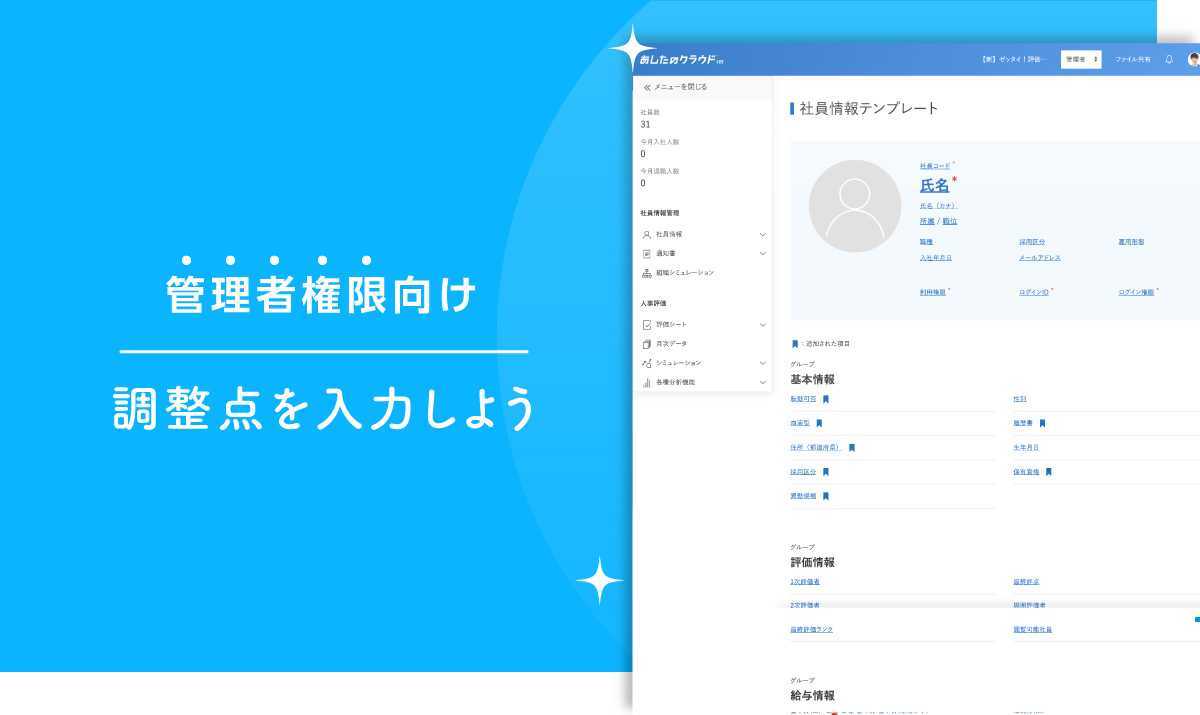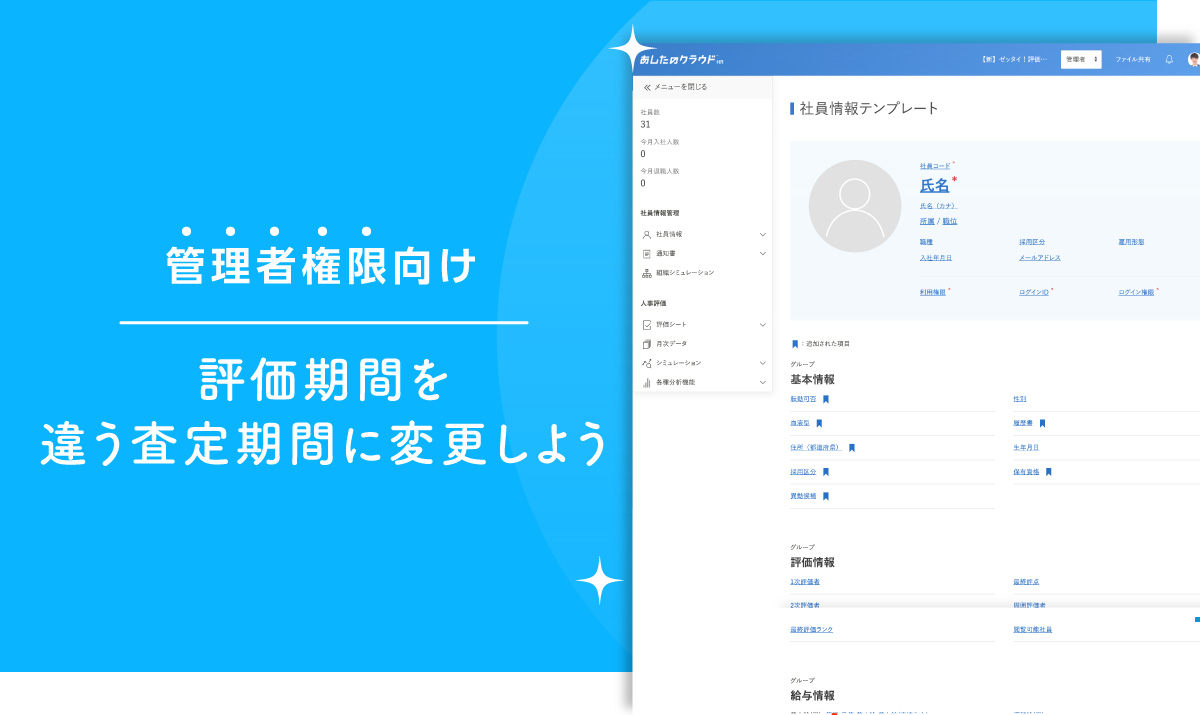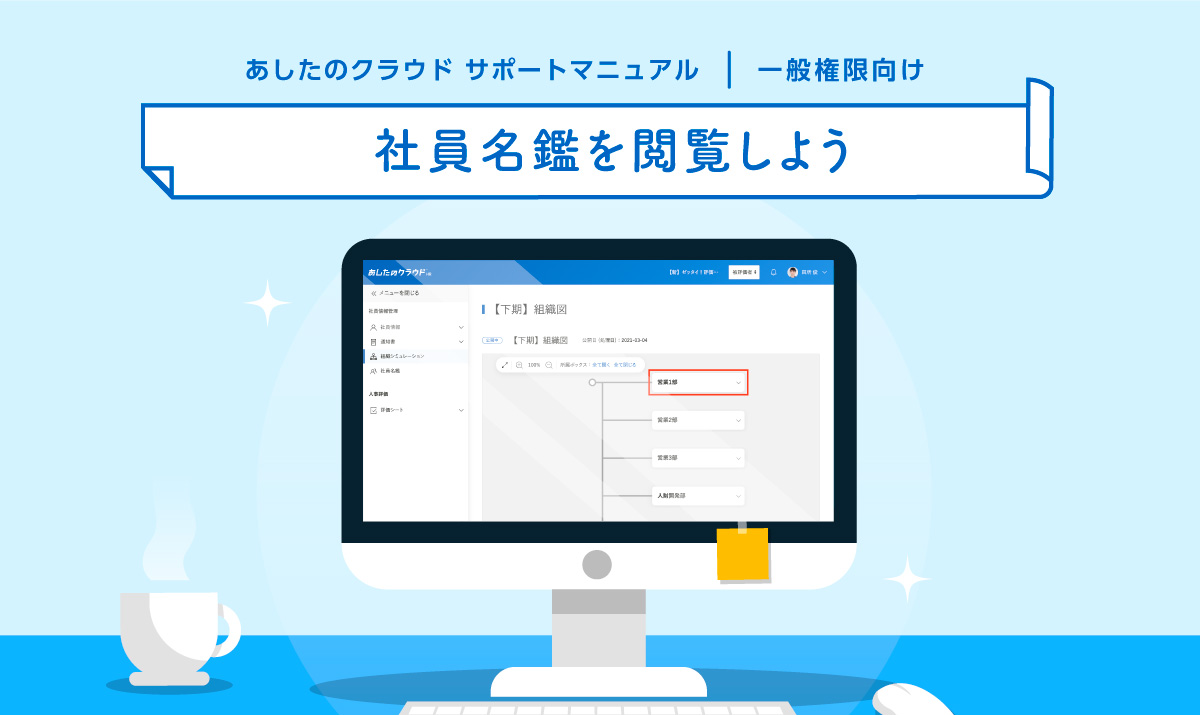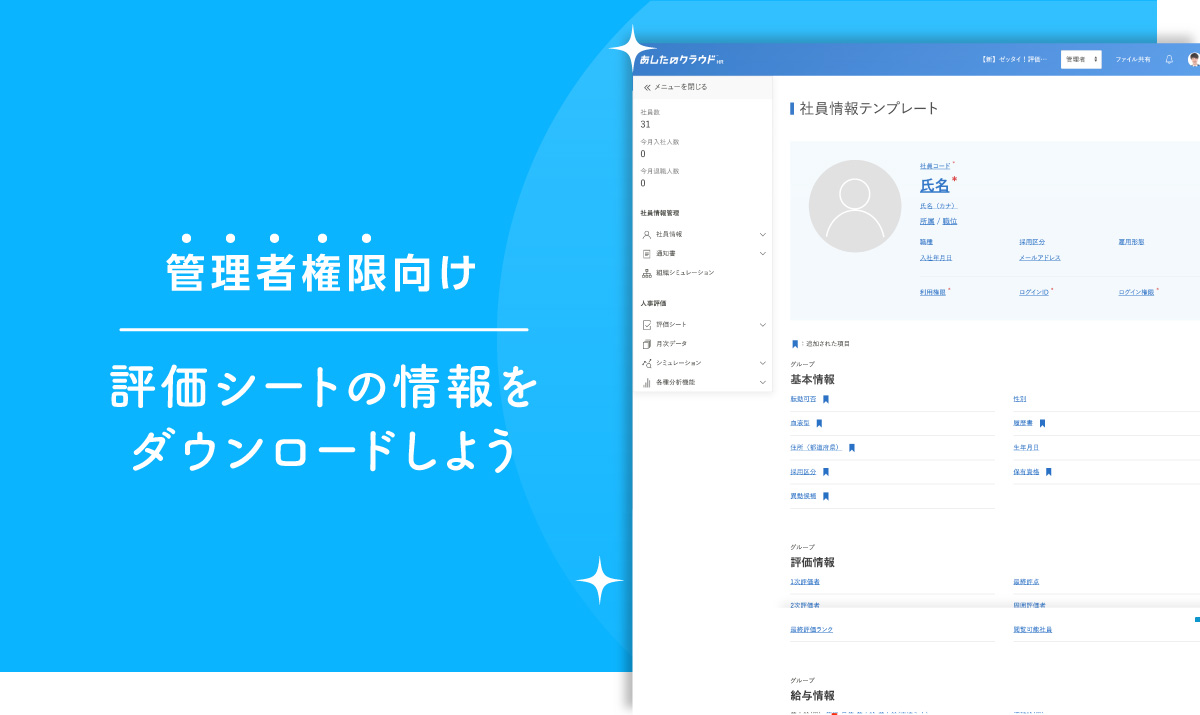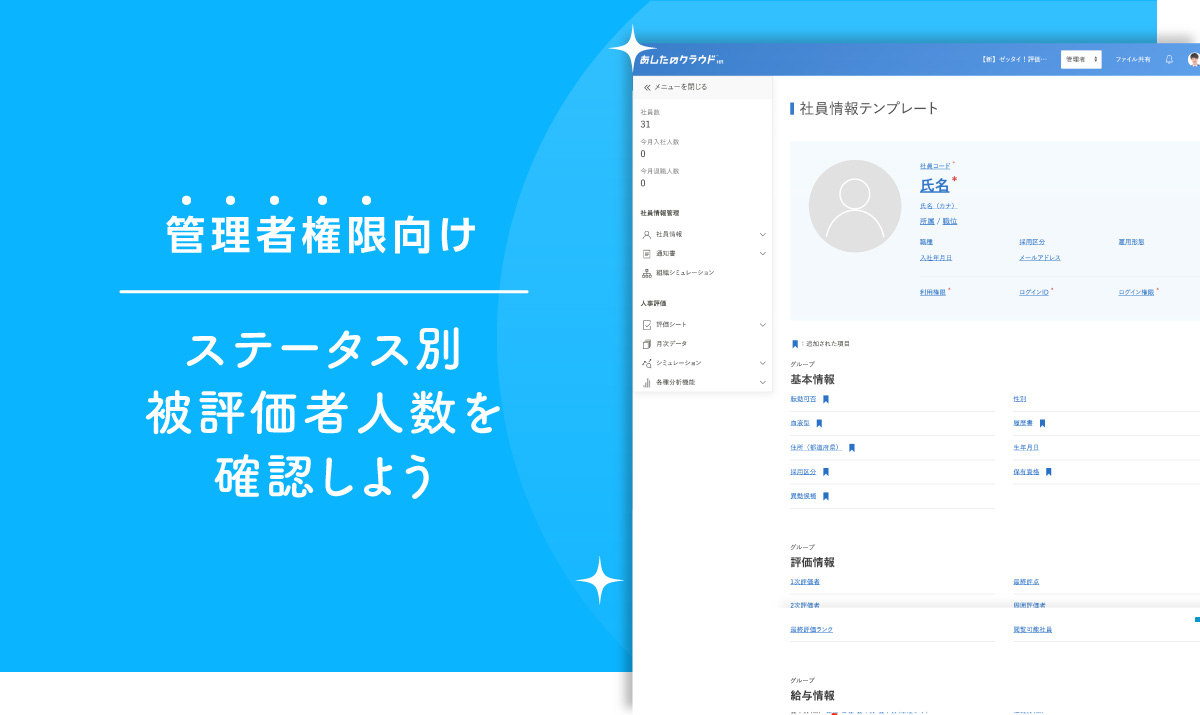評価シートを配布した後に、閲覧権限を変更することができます。
この記事では、配布済み評価シートの閲覧権限変更方法について解説します。
目次
特定の評価シートテンプレートの変更を行う場合
特定の評価シートテンプレートで配布した評価シートが変更の対象です。
例えば、「営業職_一般」の評価シートテンプレートで配布した一部の社員もしくは全社員に対して変更を行うことが可能です。
評価シート一覧の選択
「評価シート一覧」をクリックします。
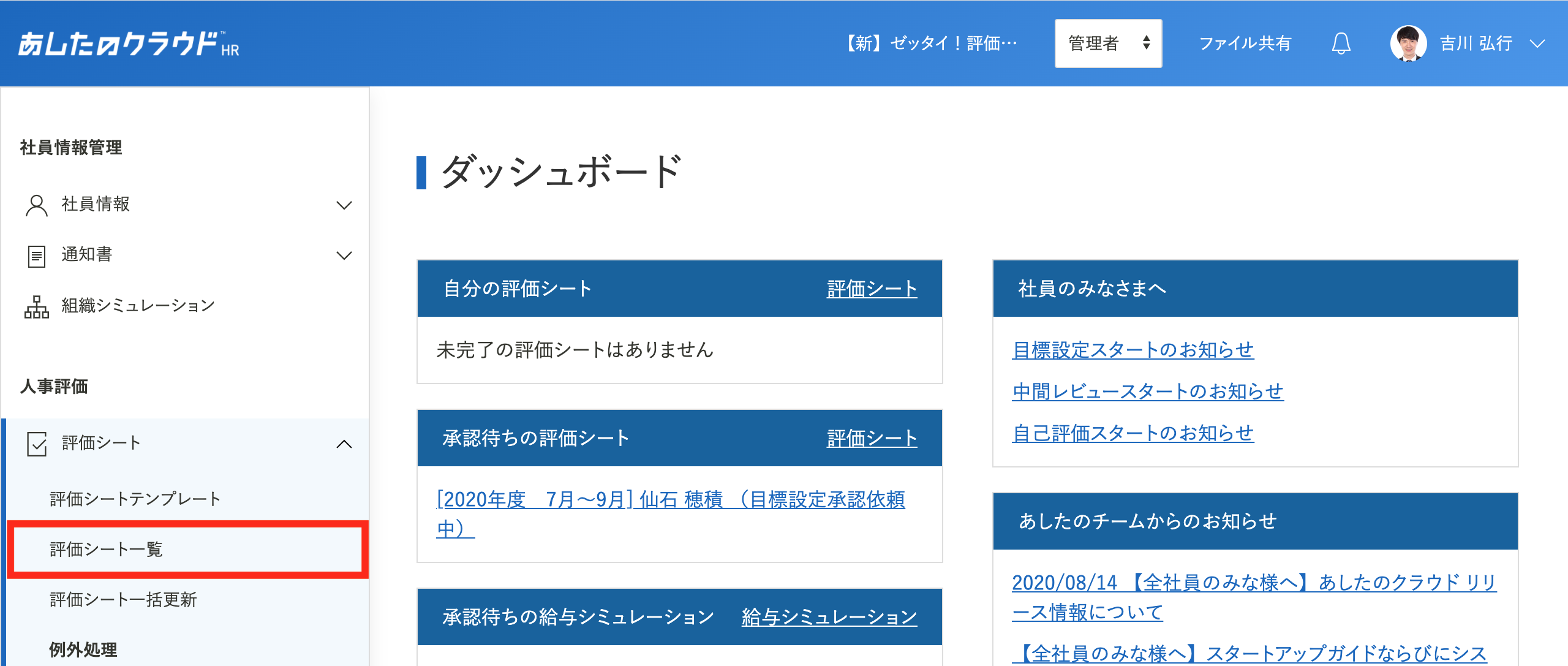
検索
閲覧権限の変更を行う評価シートテンプレートを、プルダウンメニューで選択し、「検索」をクリックします。
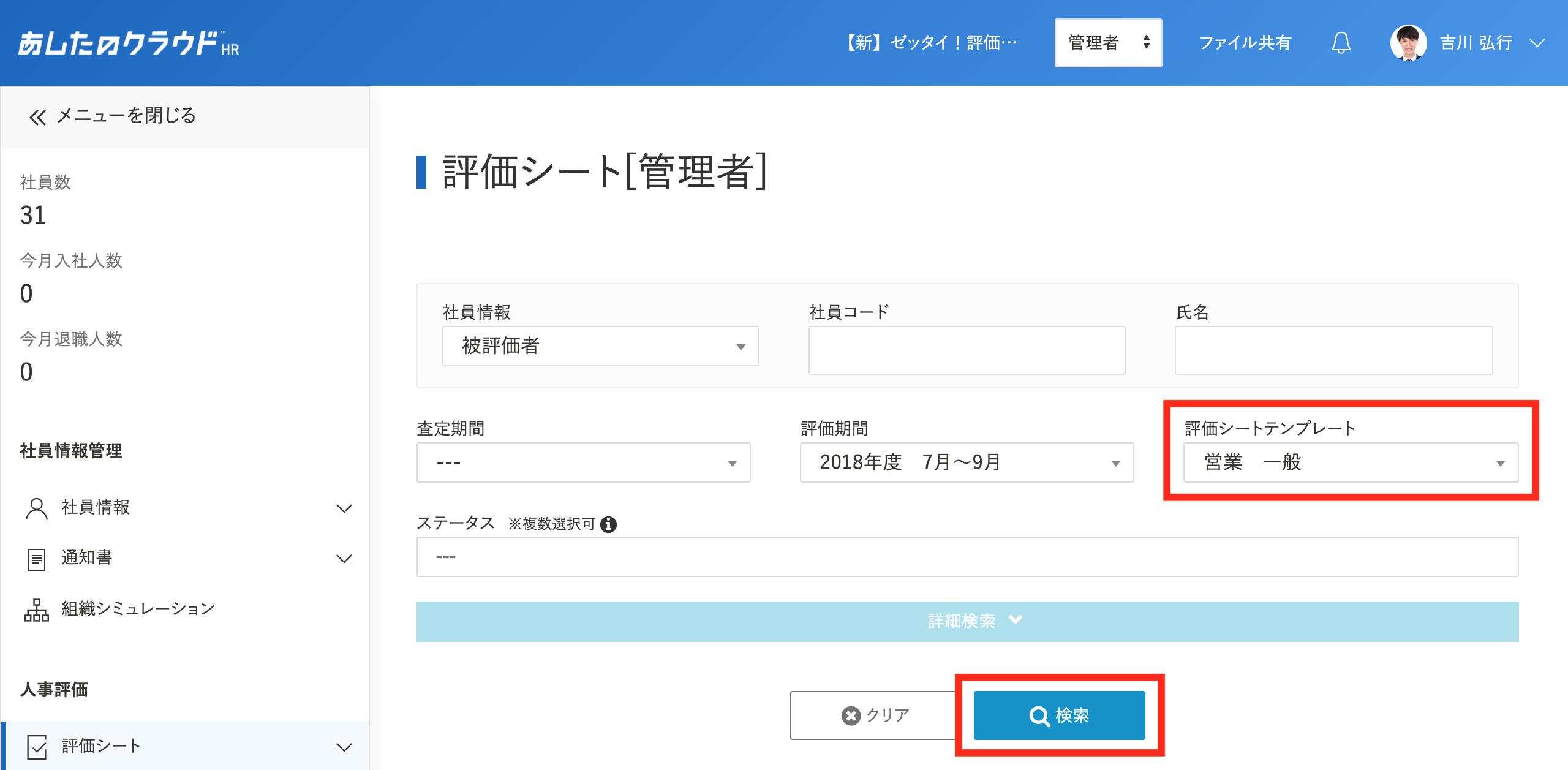
閲覧権限の変更
閲覧権限の変更を行う評価シートチェックを入れます。
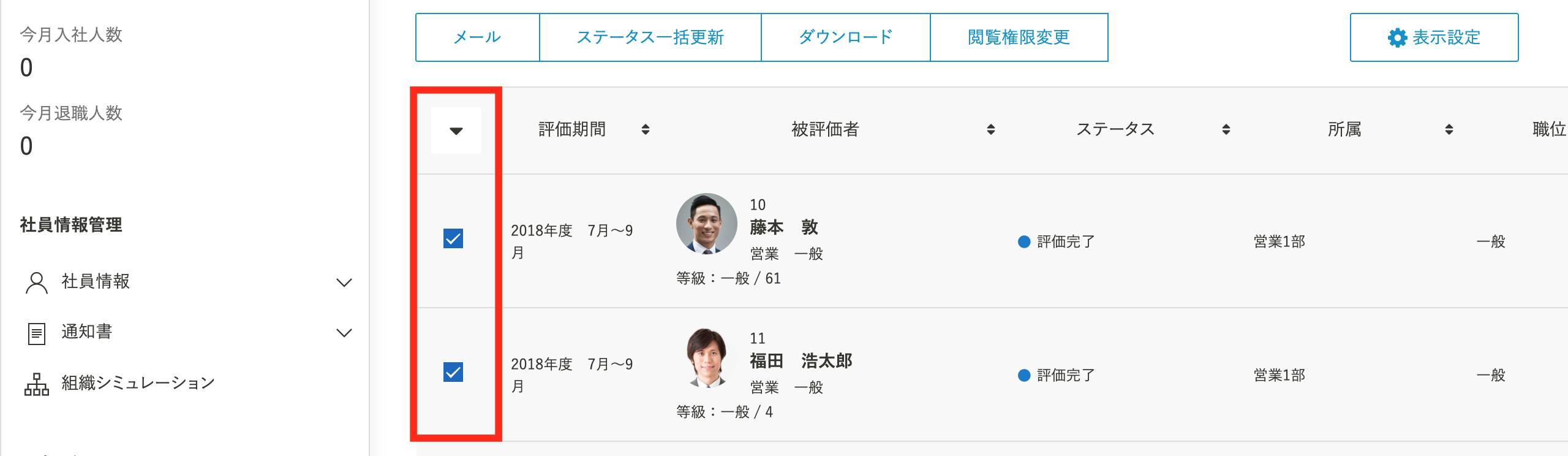
評価シートテンプレート別の選択
「閲覧権限変更」をクリックし、「評価シートテンプレート別」をクリックします。
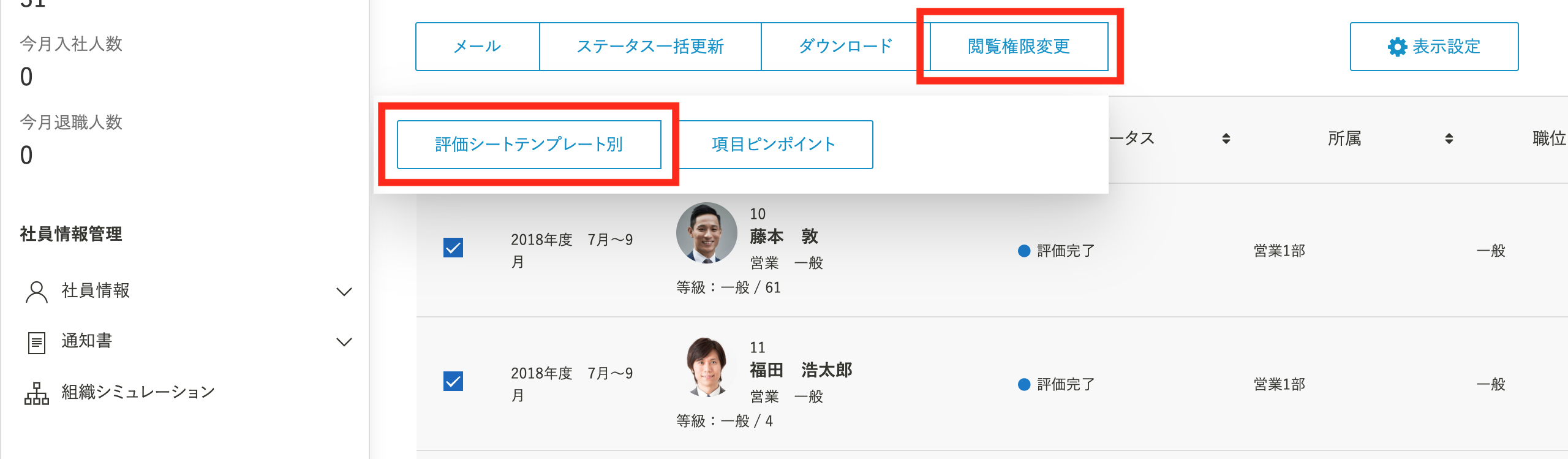
閲覧可・閲覧不可の切り替え
閲覧権限変更(評価シートテンプレート別)の画面が表示されます。
閲覧権限の変更を行いたい箇所をクリックし、「閲覧可」「閲覧不可」で切り替えを行います。
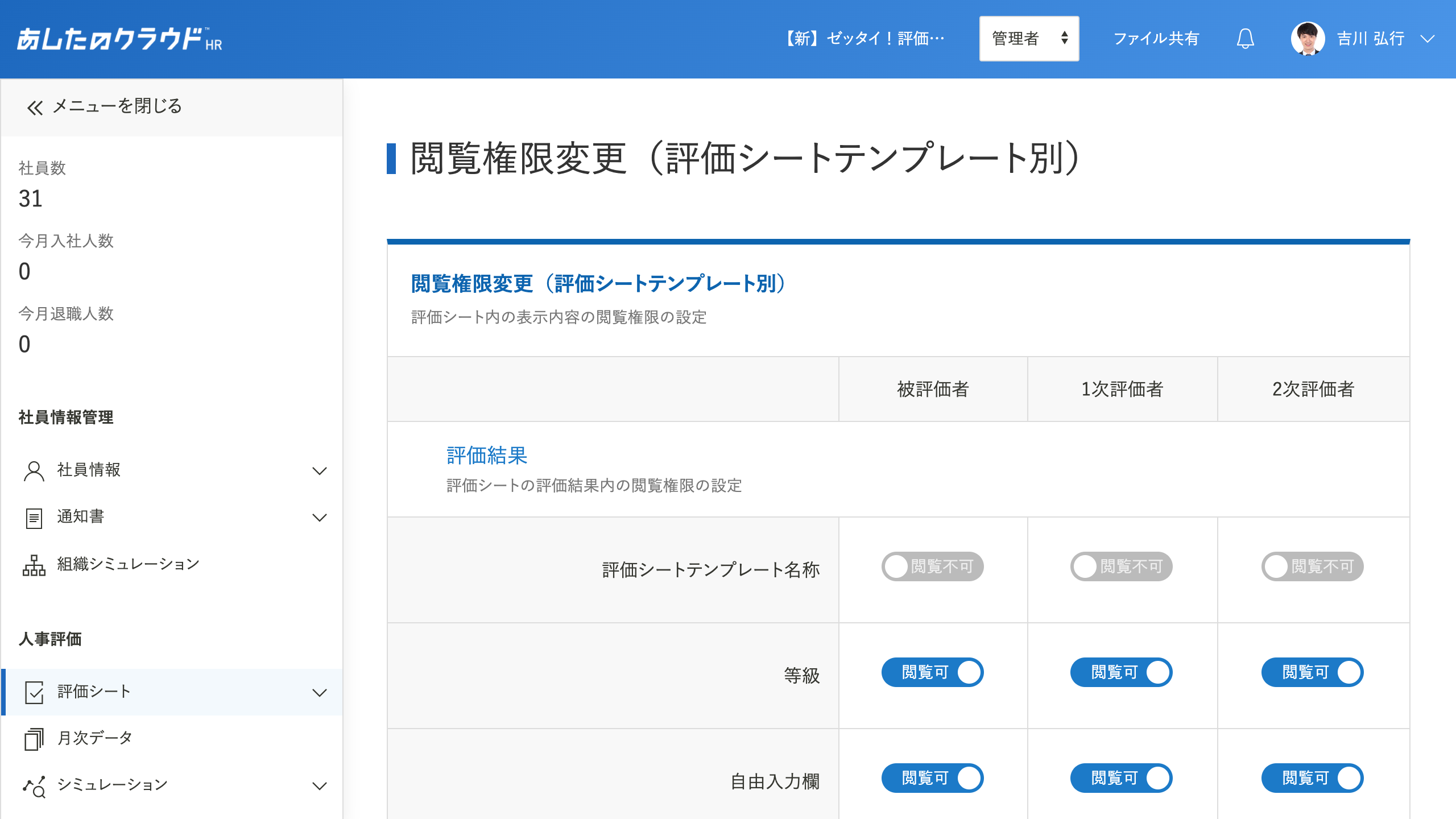
更新
変更が完了後、画面右下の「更新する」をクリックします。
画面右上に「更新が完了しました。」と表示されると、閲覧権限の変更が完了です。
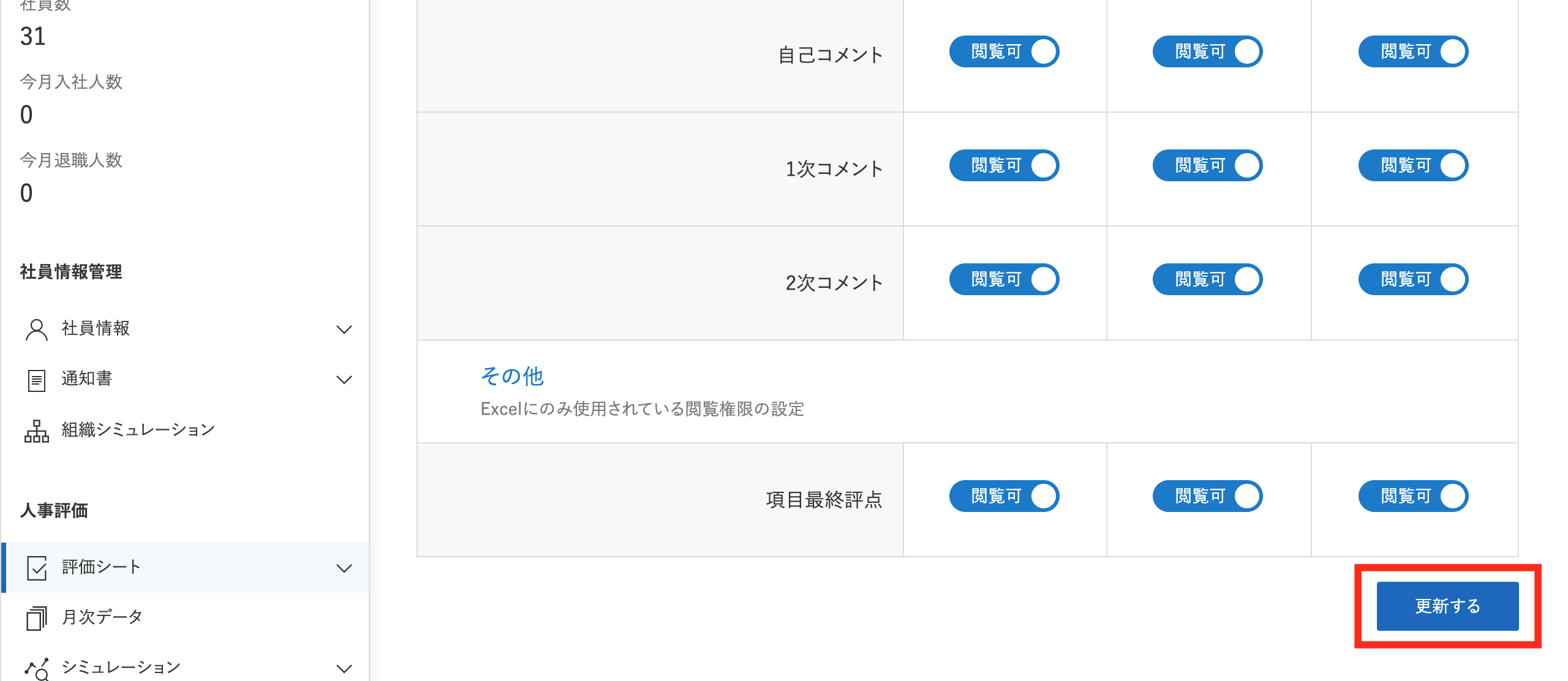
異なる評価シートテンプレートの変更を一括で行う場合
複数の評価シートテンプレートの閲覧権限を、一括で変更することができます。
例えば、特定の評価期間に配布している全ての評価シートの閲覧権限を変更したい場合などに使用することができます。
評価シート一覧の選択
「評価シート一覧」をクリックします。
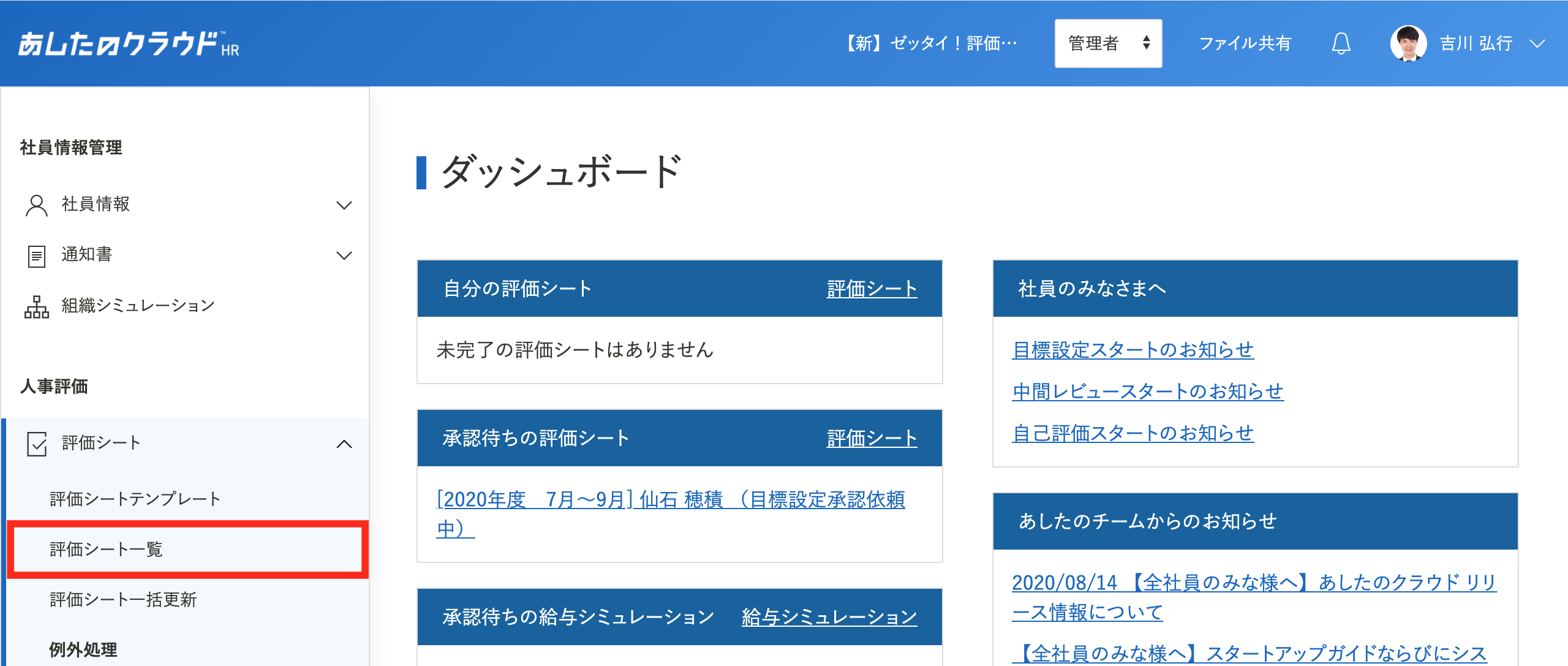
検索
検索メニューより、閲覧権限の変更を行う評価シートを検索します。
※今回は評価期間で検索しています。
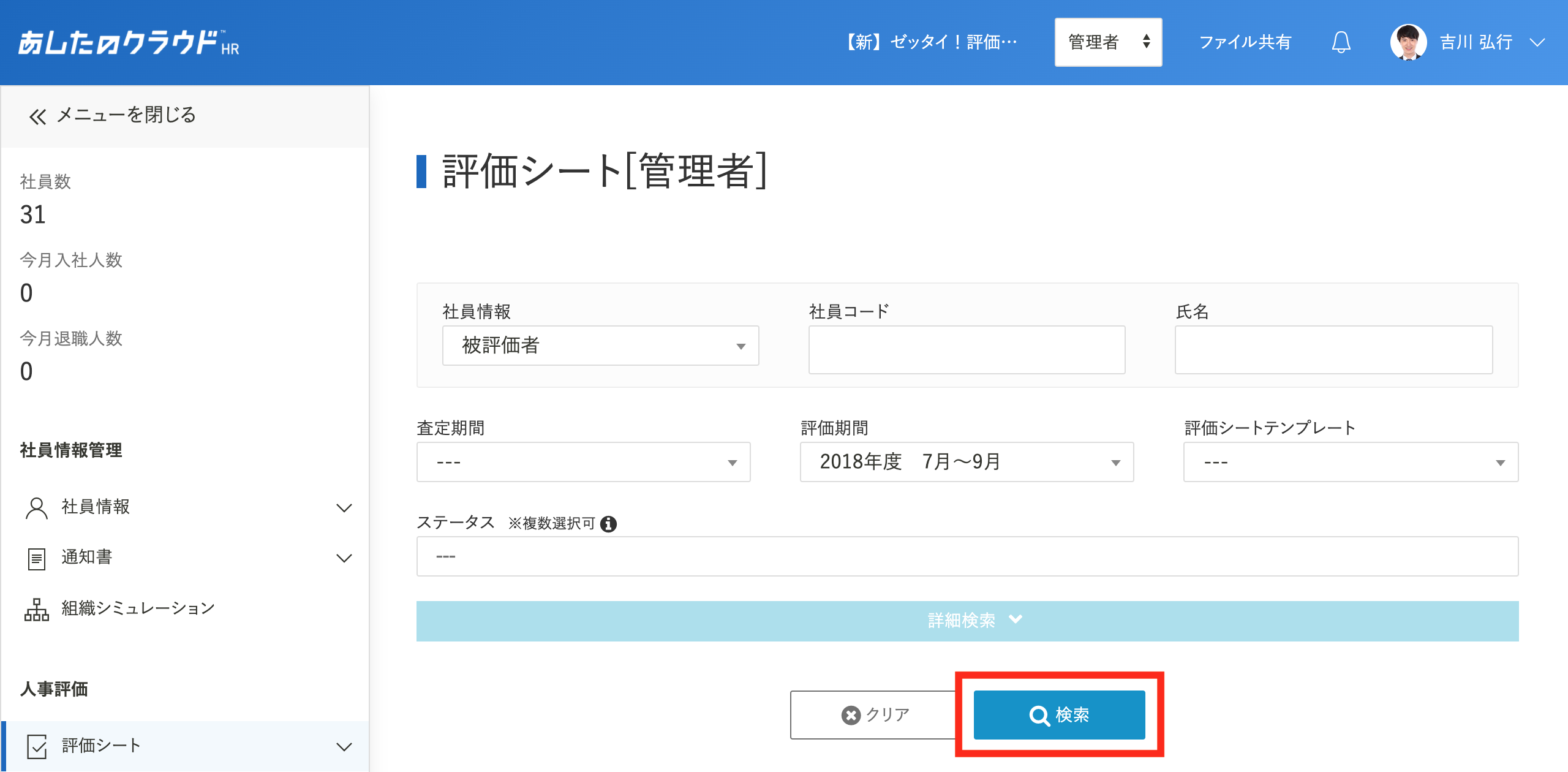
評価シートをチェック
閲覧権限の変更を行う評価シートにチェックを入れます。
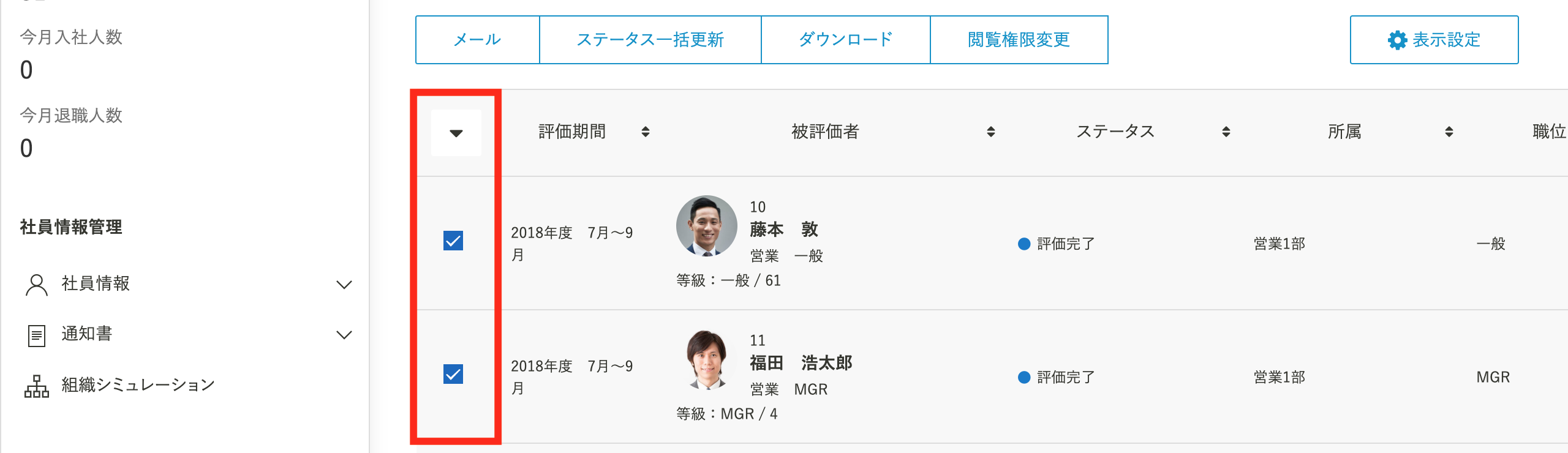
閲覧権限変更
「閲覧権限変更」をクリックし、「項目ピンポイント」をクリックします。
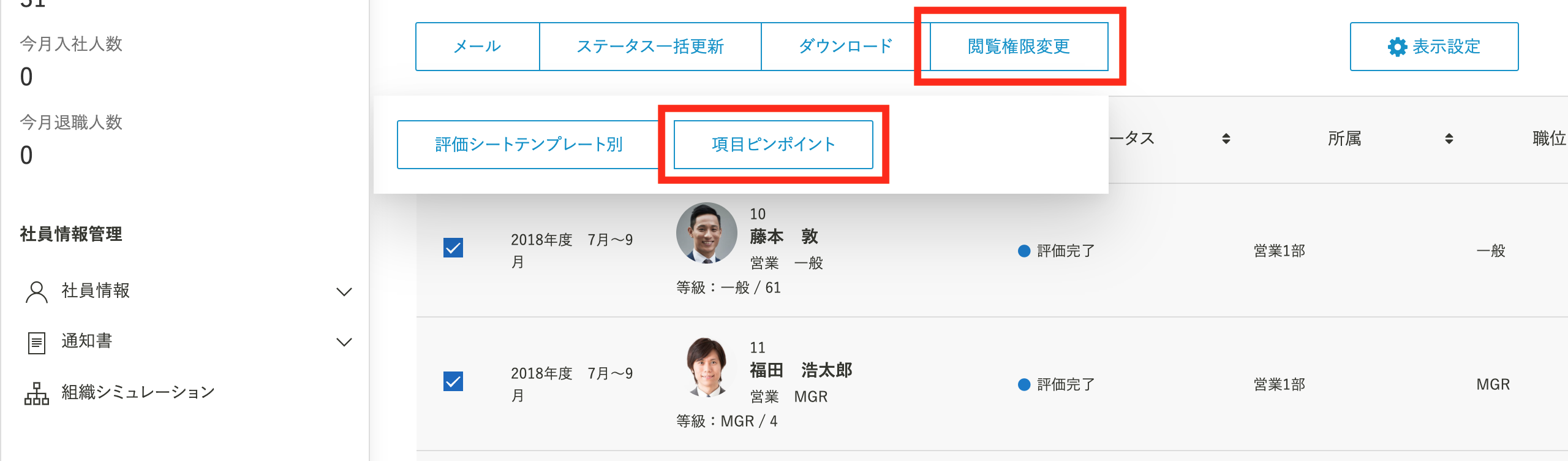
切り替え
閲覧権限変更(項目ピンポイント)の画面が表示されます。
閲覧権限の変更を行いたい箇所をクリックし、「✔︎」「ー」の切り替えを行います。
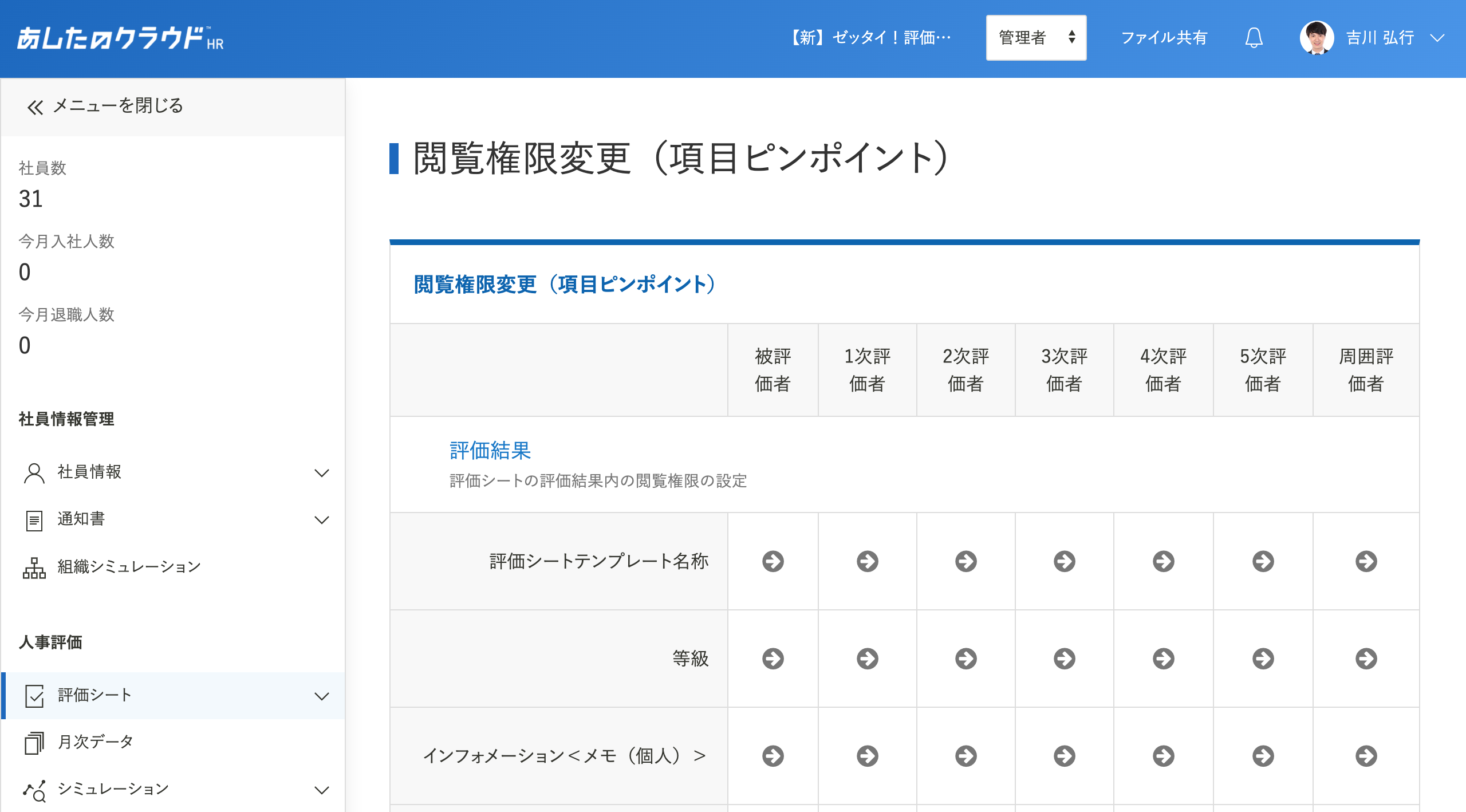
更新
変更が完了次第、画面右下の「更新する」をクリックします。
画面右上に「更新が完了しました。」と表示されると、閲覧権限の変更が完了です。
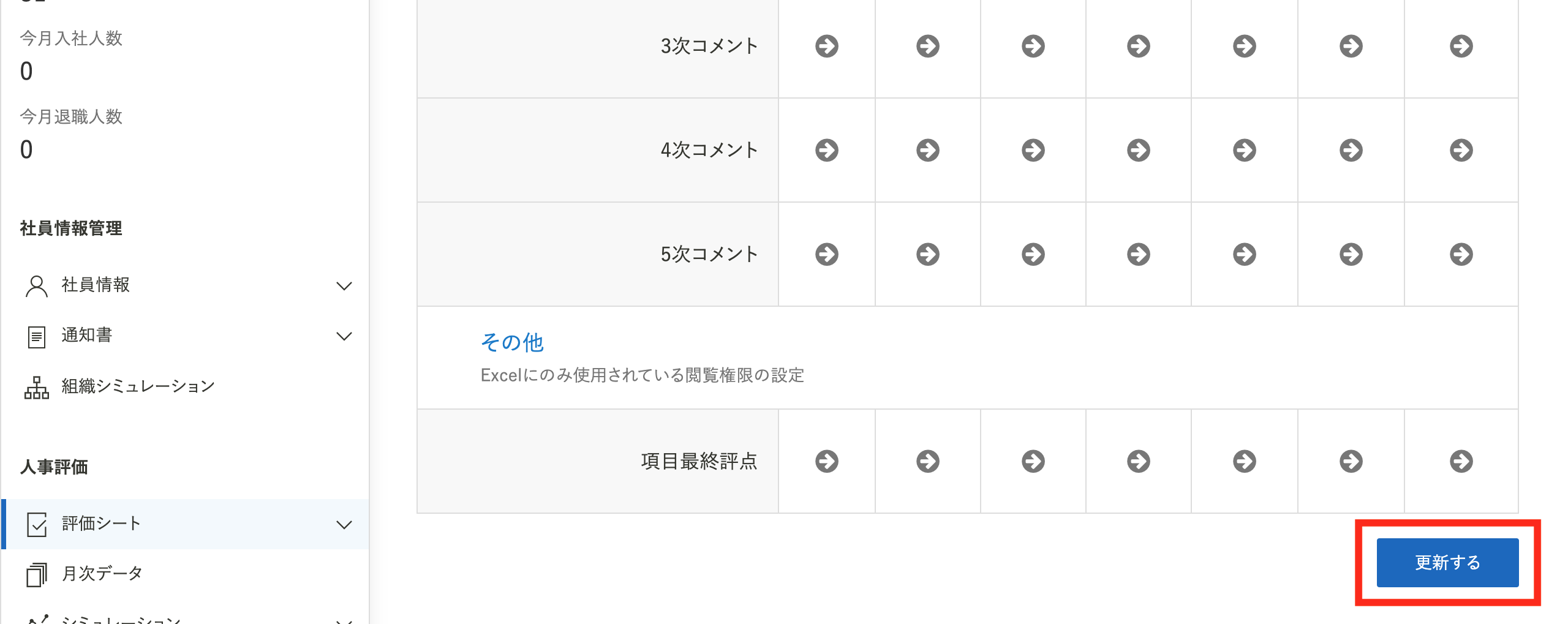

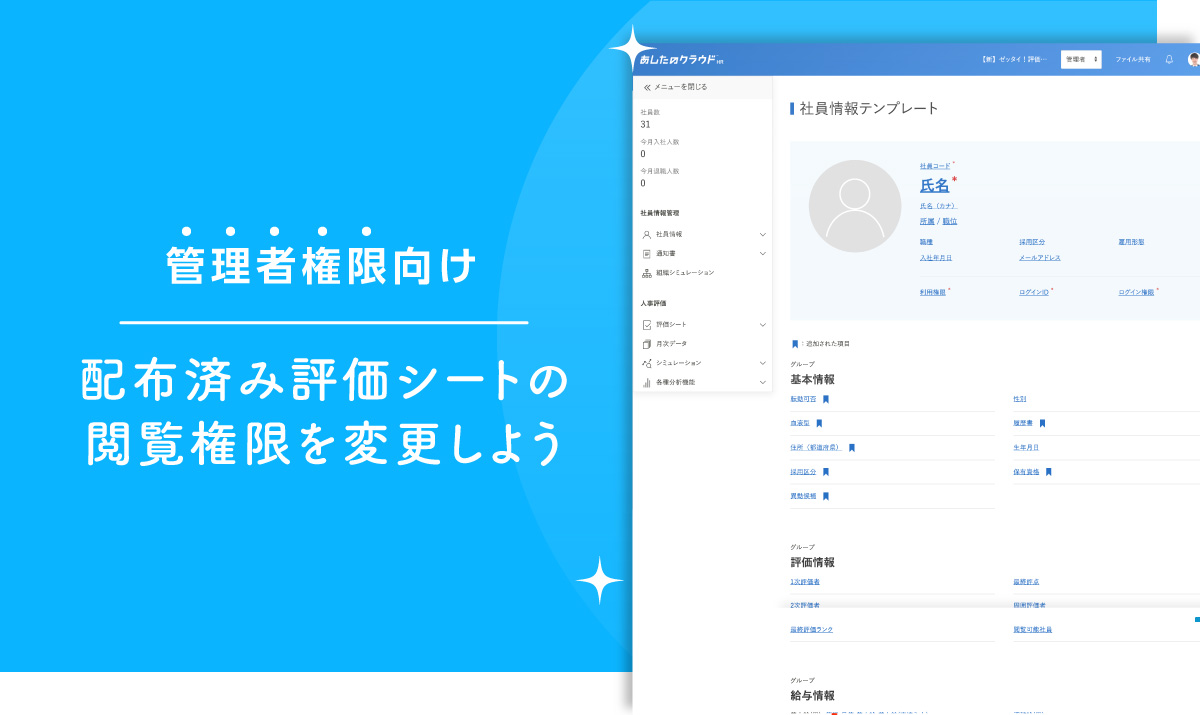
 :閲覧権限の変更は行われません。
:閲覧権限の変更は行われません。